Font chữ sang trọng là một trong những từ khóa được nhiều người dùng hiện nay tìm kiếm, đặc biệt là dân thiết kế. Khi các font sang trọng sẽ giúp cho bản thiết kế của bạn trở nên chuyên nghiệp và có tính thẩm mỹ cao. Hôm nay, Techcare Đà Nẵng sẽ tổng hợp Top 15+ font chữ sang trọng nhất hiện nay gửi đến các bạn ngay sau đây. Hãy cùng theo dõi và chọn mẫu phông chữ sang trọng phù hợp nhé!
Top 15+ font chữ sang trọng và chuyên nghiệp nhất
1. Font chữ sang trọng Adelaide
Xem ngay:
Phông chữ Adelaide là sự kết hợp hoàn hảo của mọi yếu tố bạn có thể mong đợi từ một phông chữ serif. Việc chuyển đổi linh hoạt giữa nhánh dày và mỏng được thực hiện một cách tinh tế, tạo ra một diện mạo bóng bẩy đặc biệt. Với đặc tính này, Adelaide trở thành sự lựa chọn tuyệt vời cho các thiết kế hiển thị, logo và thậm chí cả thiết kế web.
2. Manhattan

Manhattan
Manhattan là một phông chữ serif sang trọng khác. Phông chữ sang trọng này nổi bật với các serif mỏng tạo nên sự quyến rũ. Điều đặc biệt về phông chữ này là khả năng kết hợp mượt mà với các phông chữ khác. Điều này giúp Manhattan trở thành lựa chọn hoàn hảo cho các tiêu đề và thậm chí là truyền tải các thông điệp của doanh nghiệp.
3. Elaris - Một trong các font chữ sang trọng nhất hiện nay
Elaris mang đến một sự độc đáo đầy thú vị cho thể loại phông chữ serif thông thường. Bằng cách thêm một dòng chảy duyên dáng từ các nhánh của các ký tự. Đặc điểm này tạo nên một phông chữ đầy lôi cuốn, đặc sắc. Phông chữ sang trọng này đặc biệt phù hợp cho các chủ đề thời trang và lối sống. Elaris có thể được sử dụng như một tiêu đề độc đáo hoặc nhãn hiệu. Với sự độc đáo và thanh lịch đã thu hút được sự chú ý của mọi ánh nhìn.
Tham khảo thêm Top 6 phần mềm ghi âm cuộc gọi cho iPhone xịn sò nhất Tham khảo thêm Cách xoá bộ nhớ đệm trên iPhone để có thêm dung lượng
4. Kiểu chữ sang trọng Leyton

4. Kiểu chữ sang trọng Leyton
Leyton là một trong các font chữ sang trọng có sức hút đặc biệt khiến người xem không thể không để ý đến sự quyến rũ độc đáo của nó. Đây là một kiểu chữ hiện đại toàn diện trên nền phông chữ serif thông thường. Điều này biến Leyton thành lựa chọn hoàn hảo cho việc sử dụng trong tiêu đề, nhãn hiệu và các đề mục khác trong các dự án thiết kế cao cấp.
5. Marschel

5. Marschel
Phông chữ Marschel mang đến một chút lãng mạn cho kiểu chữ serif truyền thống thông qua những đường cong thanh nhã. Thiết kế này được lấy cảm hứng từ nền văn hóa La Mã, tạo nên một phông chữ độc đáo và quyến rũ. Điều này làm cho Marschel trở nên lý tưởng cho việc sử dụng trong tiêu đề, nhãn hiệu, logo và các yếu tố thương hiệu khác. Đặc biệt là trong các dự án thiết kế nơi sự tinh tế và lịch lãm được đánh giá cao.
6. Phông chữ sang trọng Hamilton Grand

6. Hamilton Grand font chữ sang trọng
Hamilton Grand không chỉ là một phông chữ serif thông thường mà còn mang đến sự hấp dẫn sang trọng đặc biệt. Phương pháp tiếp cận tinh tế của nó làm cho nó trở thành lựa chọn hoàn hảo cho việc xây dựng thương hiệu, bảng hiệu và các dự án thiết kế khác đòi hỏi sự sang trọng. Sự kết hợp giữa vẻ thanh thoát và đẳng cấp của Hamilton Grand làm cho nó trở thành một nguồn cảm hứng mạnh mẽ cho các dự án thiết kế chuyên nghiệp.
7. Font chữ sang trọng Cabrito Didone

7. Font chữ sang trọng Cabrito Didone
Cabrito Didone không chỉ mang đến cho bạn vẻ ngoài sang trọng như các phông chữ serif khác, mà còn thêm vào đó sự hấp dẫn thân thiện. Mặc dù có vẻ ngoài vui nhộn do những đường cong tươi tắn, nhưng nó vẫn hoàn hảo phù hợp trong các thiết kế sang trọng. Đặc biệt là đối với các chủ đề thời trang và lối sống. Sự kết hợp giữa vẻ đẳng cấp và phong cách thân thiện của Cabrito Didone làm cho nó trở thành một lựa chọn độc đáo và linh hoạt trong nhiều bối cảnh thiết kế khác nhau.
8. Addington CF

Addington CF
Phông chữ Addington có một cách tiếp cận thực tế, làm cho nó trở nên rất linh hoạt. Với nhiều kiểu dáng khác nhau, mang đến cho người dùng nhiều sự lựa chọn và dễ dàng chuyển đổi linh hoạt giữa các kiểu chữ. Phù hợp để làm tiêu đề hoặc nhãn hiệu và kể cả các nội dung trong văn bản.
9. Serim Zimra
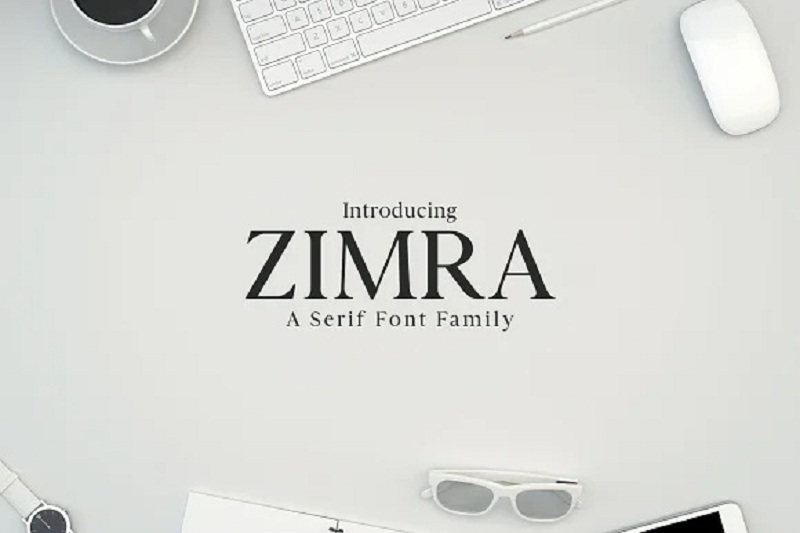
9. Serim Zimra
Zimra là sự kết hợp hoàn hảo của tất cả những yếu tố bạn cần cho một phông chữ cao cấp. Với vẻ duyên dáng và thanh lịch, phông chữ này luôn tỏa sáng ngay cả khi được áp dụng trên nền tảng đơn giản. Từ đó còn cho mọi người thấy được sức hấp dẫn đặc biệt của nó. Zimra không chỉ đơn giản là một công cụ thiết kế mà còn là một kiểu font chữ thể hiện phong cách và sự đẳng cấp.
10. Kiểu chữ tiêu đề của Benjamin

Kiểu chữ tiêu đề của Benjamin
Kiểu chữ Benjamin Title mang lại cho người dùng những đặc tính tuyệt vời nhất. Khi vừa mang nét truyền thống của kiểu dáng serif vừa thể hiện nét hiện đại và độc đáo.
Không chỉ thể hiện đẳng cấp, Benjamin Title còn truyền đạt sức mạnh và sự tự tin. Các đường in đậm làm cho nó trở nên hoàn hảo cho các thiết kế yêu cầu một cái nhìn chuyên nghiệp. Tạo nên một tuyên bố mạnh mẽ về phong cách và đẳng cấp.
11. Serron Myron
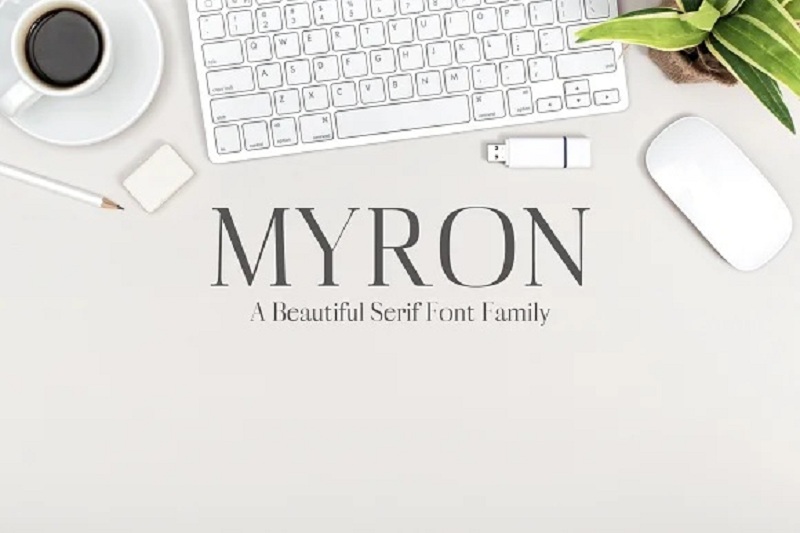
11. Serron Myron
Phông chữ Myron có vẻ ngoại hình sắc sảo hơn. Mang lại sức hấp dẫn hoàn hảo cho các tiêu đề, áp phích, logo và thậm chí là các bài thuyết trình. Với nhiều kiểu dáng khác nhau, bạn có thể xây dựng một sơ đồ kiểu chữ đa dạng và hấp dẫn. Tạo ra một trải nghiệm trực quan độc đáo cho dự án thiết kế của mình.
12. Fnord Roman Collection
Fnord là một bộ sưu tập phông chữ đầy đủ được lấy cảm hứng từ văn hóa La Mã. Mang đến những đặc điểm mà người La Mã thường làm rất tốt. Cụ thể là sự lãng mạn, thanh lịch và sang trọng. Với tổng cộng 5 kiểu phông chữ, bộ sưu tập này là lựa chọn hoàn hảo cho tiêu đề, nhãn hiệu và các đoạn văn bản khác đòi hỏi sự chú ý và tinh tế cao.
13. Metropolis
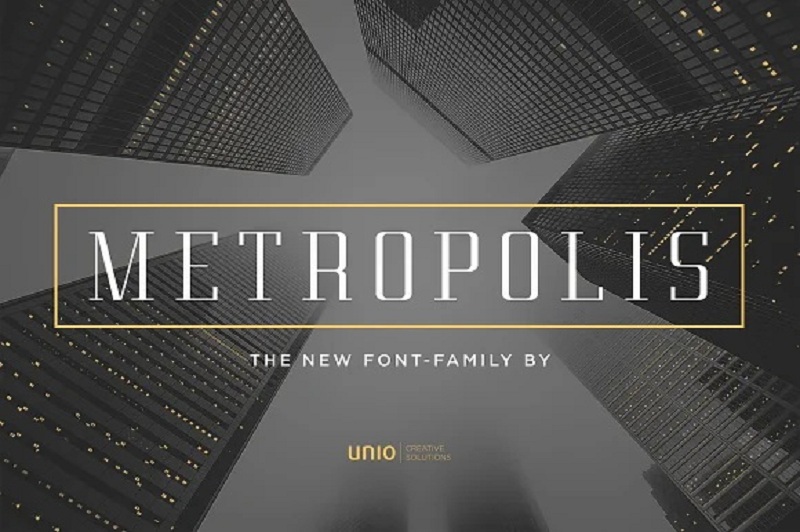
13. Metropolis
Metropolis là một bộ sưu tập phông chữ toàn diện với tất cả các kiểu dáng trong bộ sưu tập đều mang lại vẻ đẹp và sự hiện đại. Mặc dù được đánh giá là một kiểu cổ điển nhưng bằng cách nào đó mà Metropolis đã được tạo ra với một cái nhìn hiện đại. Tất cả đã giúp cho nó trở nên đẳng cấp hơn. Sự kết hợp giữa nét cổ điển và hiện đại làm cho Metropolis trở thành một lựa chọn đa dạng và thú vị cho nhiều dự án thiết kế hiện nay.
14. Kontora
Phông chữ sang trọng thường được đặc trưng bởi kiểu chữ serif, nhưng phông chữ sans serif này không theo quy tắc đó.

Tổng hợp 15 font chữ sang trọng
Cái nhìn hình học của Kontora tạo nên một sức hấp dẫn cao cấp. Đồng thời, các đường nét rõ ràng của nó giúp nổi bật mặc dù phông chữ giữ nguyên sự đơn giản và tĩnh lặng.
15. Franklin font chữ sang trọng
Nếu bạn đang tìm kiếm một phông chữ để ghép với kịch bản sang trọng của mình thì Franklin chính là sự lựa chọn tốt nhất. Phông chữ Franklin có khả năng kết hợp hoàn hảo với nhiều kiểu thiết kế khác nhau. Từ đậm chất hiện đại cho đến đơn giản, mộc mạc nhất.
Cách đổi font chữ Facebook độc đáo nhất
Đổi font chữ Facebook hoàn toàn miễn phí với AhaChat
Bước 1: Đầu tiên, bạn truy cập vào website AhaChat thông qua đường dẫn sau đây:
https://ahachat.com/facebook-text
Bước 2: Sau đó, bạn nhập và văn bản muốn chuyển đổi font chữ tại ô some preview text (Nhập text vào đây).
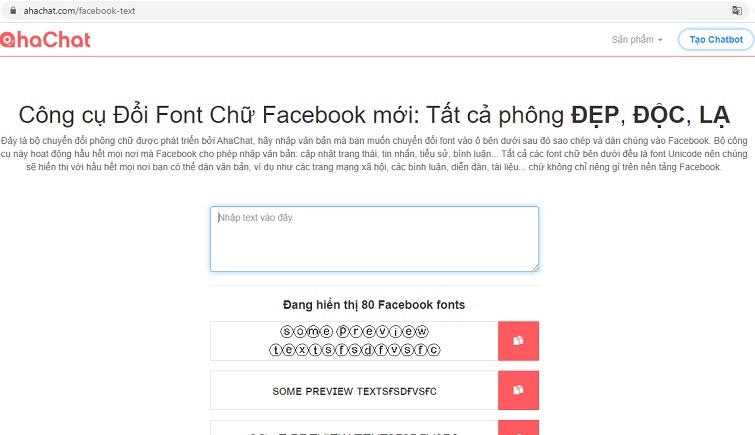
Bước 3: Ngay sau đó, dòng văn bản của bạn sẽ được hiển thị kết quả với rất nhiều kiểu font chữ khác nhau. Bạn nhấn vào biểu tượng sao chép nằm vị trí bên phải font chữ mà bạn muốn chọn.
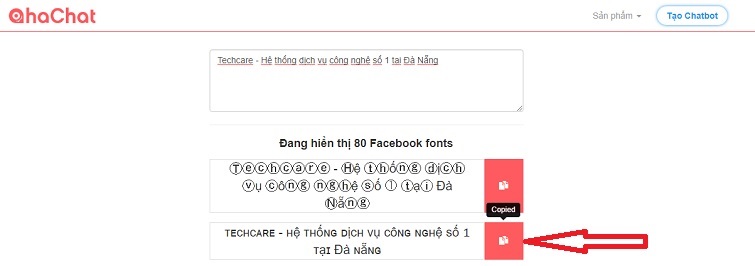
Bước 4: Lúc này, bạn hãy dán nội dung vừa sao chép ở trên cho bất kỳ vị trí nào trên facebook mà bạn muốn.

Ngay sau đó, kết quả sẽ được hiển thị với font chữ facebook hoàn toàn mới lạ.
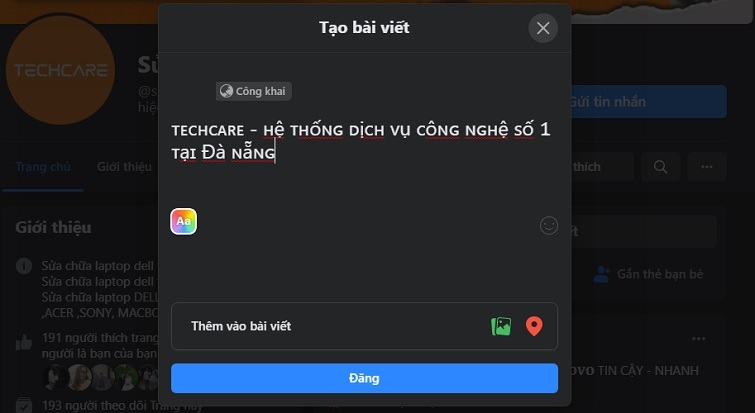
Đổi font chữ FB trên YayText
Khi bạn muốn thực hiện yaytext phông chữ Facebook. Hãy tiến hành các thao tác như sau:
Bước 1: Bạn truy cập vào website yaytext phông chữ thông qua đường dẫn như sau:
https://yaytext.com/
Bước 2: Khi giao diện website được hiển thị. Bạn nhập văn bản mà bạn muốn đổi font chữ facebook vào ô Your Text.
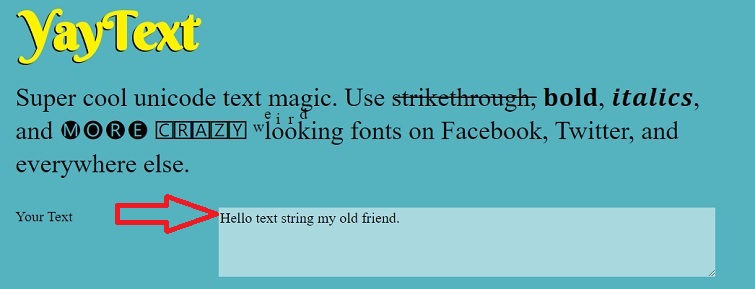
Bước 3: Ngay lập tức, văn bản mà bạn vừa nhập sẽ được hiển thị với nhiều kiểu font chữ khác nhau. Chỉ cần nhấp vào nút "Copy" ở phía bên phải của kiểu font chữ mà bạn muốn chọn để sao chép nó.
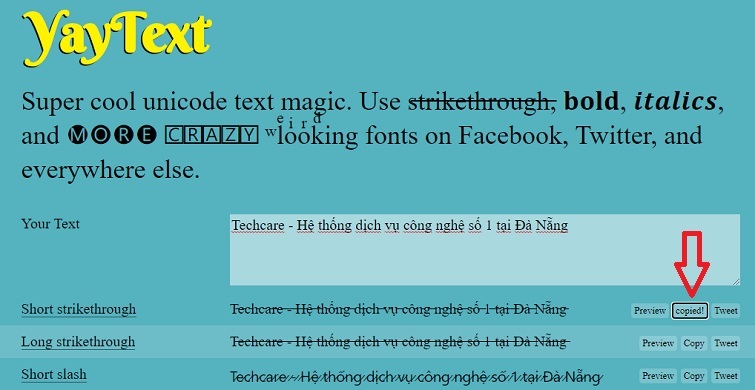
Bước 4: Lúc này, bạn chỉ cần dán nội dung vừa sao chép được và dán vào bất kỳ vị trí nào bạn muốn trên Facebook. Kết quả sẽ được hiển thị sau khi bạn thực hiện đổi phông chữ fb bằng YayText như sau:
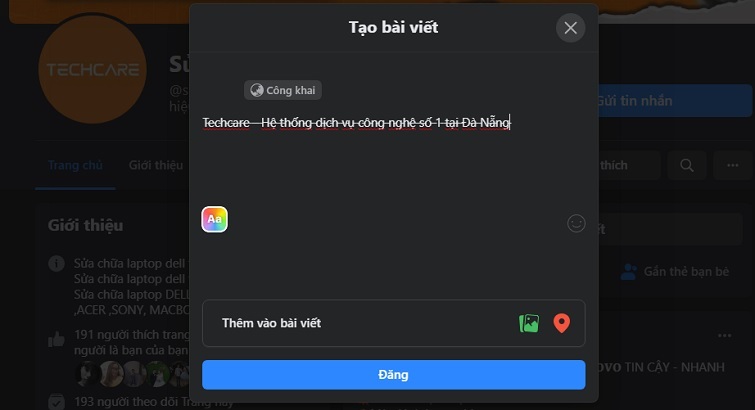
Cách đổi font chữ trên Facebook bằng Symbols & Emoticons
Cách đổi font chữ trên Facebook bằng Symbols & Emoticons sẽ được thực hiện với những thao tác vô cùng đơn giản như sau:
Bước 1: Đầu tiên, bạn tiến hành truy cập vào website Symbols & Emoticons:
http://www.symbols-n-emoticons.com/p/stylish-fonts-for-facebook.html
Bước 2: Tại giao diện mới vừa được hiển thị, bạn nhập vào văn bản cần thay đổi phông chữ tại khung Your text here…
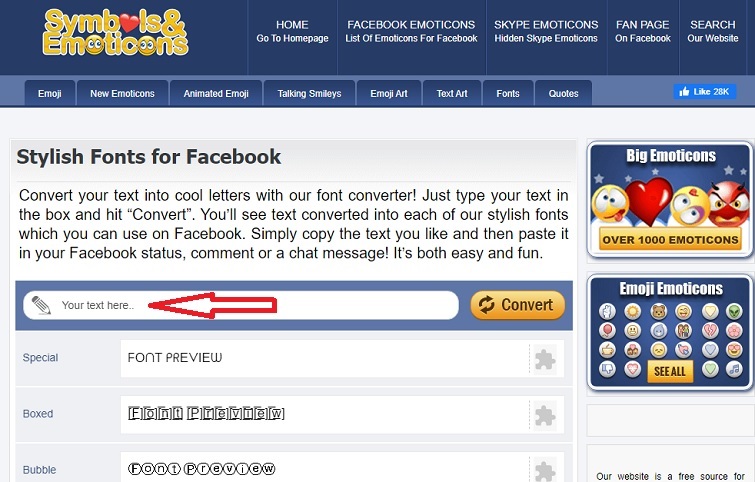
Bước 3: Tiếp theo, bạn chọn vào mục Convert.
Ngay sau đó, hệ thống sẽ hiển thị danh sách kết quả với văn bản mà bạn vừa nhập theo nhiều dạng font chữ khác nhau.
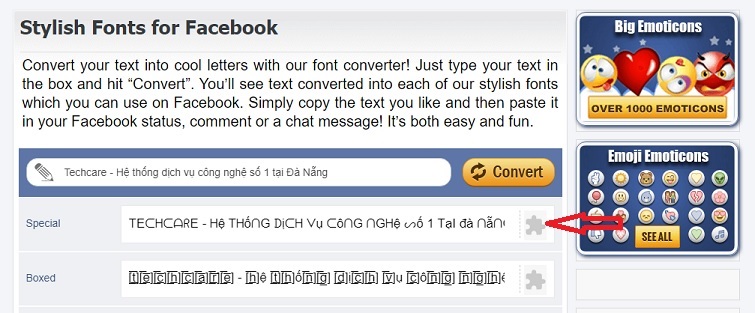
Bước 4: Bạn hãy lướt xem qua tất cả các kết quả hiển thị đó. Cuối cùng, nhấn vào biểu tượng Copy lại font chữ mà bạn muốn đổi cho facebook.
Bước 5: Cũng tương tự như những cách trên. Sau khi đã sao chép lại font chữ mà bạn muốn. Bạn chỉ cần dán vào vị trí mà bạn muốn trên facebook là được.
Cách thay đổi font chữ fb trên Facebook Font Generator
Bước 1: Đầu tiên, bạn truy cập vào website Facebook Font Generator bằng đường dẫn sau đây:
https://fontvilla.com/facebook-font-generator/
Bước 2: Tiếp theo, bạn nhập văn bản muốn thay đổi font chữ vào khung Paste/Type your text here….
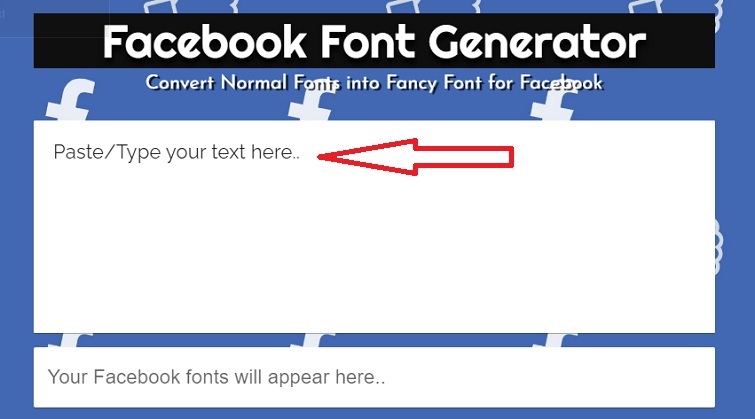
Bước 3: Sau khi nhập văn bản, danh sách kết quả sẽ ngay lập tức hiển thị dưới đây với nhiều kiểu font chữ khác nhau. Bạn chỉ cần xem và chọn kiểu font chữ mà bạn thích nhất từ danh sách này.
Bước 4: Tại đây, bạn bôi đen kiểu font chữ mà bạn muốn rồi copy lại.
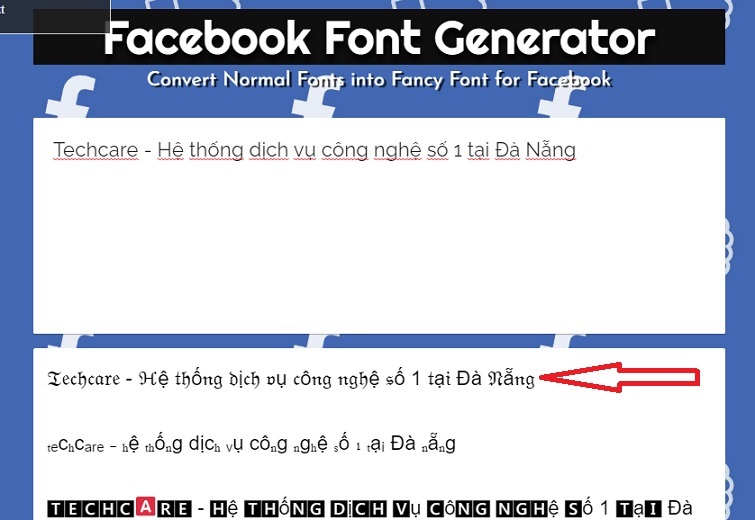
Bước 5: Cuối cùng, bạn dán văn bản đó vào Facebook là được. Ngay sau đó, kết quả sẽ hiển thị như bạn mong muốn.
Với những thao tác vô cùng đơn giản như vậy là bạn đã thực hiện cách thay đổi font chữ fb trên Facebook Font Generator thành công. Chúc các bạn có những trải nghiệm thú vị nhé!
Cách đổi kiểu chữ fb bằng Font Changer
Bước 1: Bạn vào website Font Changer bằng đường dẫn sau đây:
https://lingojam.com/FontChanger
Bước 2: Tại giao diện của website vừa được hiển thị. Bạn nhập dòng văn bản muốn thay đổi kiểu font chữ vào khung Normal text goes here…
Bước 3: Bạn chỉ cần nhập văn bản đến đâu là kết quả sẽ được hiển thị ngay ở vị trí bên dưới. Lúc này, bạn tìm kiếm kiểu font chữ mà bạn cảm thấy ưng ý nhất.
Bước 4: Bạn bôi đen lên dòng văn bản có font chữ mà bạn muốn rồi sao chép lại.
Bước 5: Đến đây, bạn dán văn bản đó vào bất kỳ vị trí nào trên facebook mà bạn muốn. Ngay sau đó, kết quả được hiển thị.
Cách sửa lỗi phông chữ đơn giản nhất
Đa phần, mọi người dùng đều gặp phải vấn đề về lỗi font chữ, tạo ra trải nghiệm không thoải mái. Tuy nhiên, đừng lo lắng khi Techcare sẽ giúp bạn khắc phục vấn đề này thông qua một số cách sửa lỗi phông chữ như sau. Hãy cùng theo dõi dưới đây!
Máy tính của bạn đang bị thiếu phông chữ

Để đảm bảo rằng máy tính của bạn không gặp vấn đề thiếu font, hãy cài đầy đủ các font tiếng Việt. Sau khi tải về, tiến hành giải nén file và sao chép toàn bộ font chữ vào thư mục "Fonts" với đường dẫn "C:\Windows\Fonts".
Thứ hai, đảm bảo máy tính của bạn đã cài đặt một bộ gõ tiếng Việt như Unikey hoặc Vietkey. Nếu máy tính gặp lỗi Unikey hoặc lỗi Vietkey, có thể đó là nguyên nhân gây ra vấn đề không thể gõ tiếng Việt.
Lỗi phông do trình duyệt bạn đang sử dụng
Cách sửa lỗi phông chữ trên trình duyệt Internet Exployer
Bước 1: Để có thể khắc phục được lỗi trong tình huống này, bạn hãy chọn Tool ở trên thanh công cụ của trình duyệt Internet Exployer. Sau đó, bạn Chọn vào mục Internet Opitions.
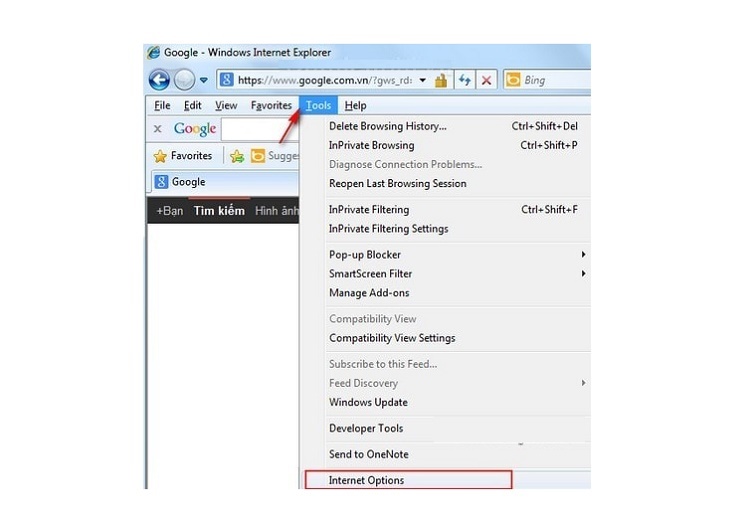
Bước 2: Tiếp theo, bạn Chọn vào Assecsibility.
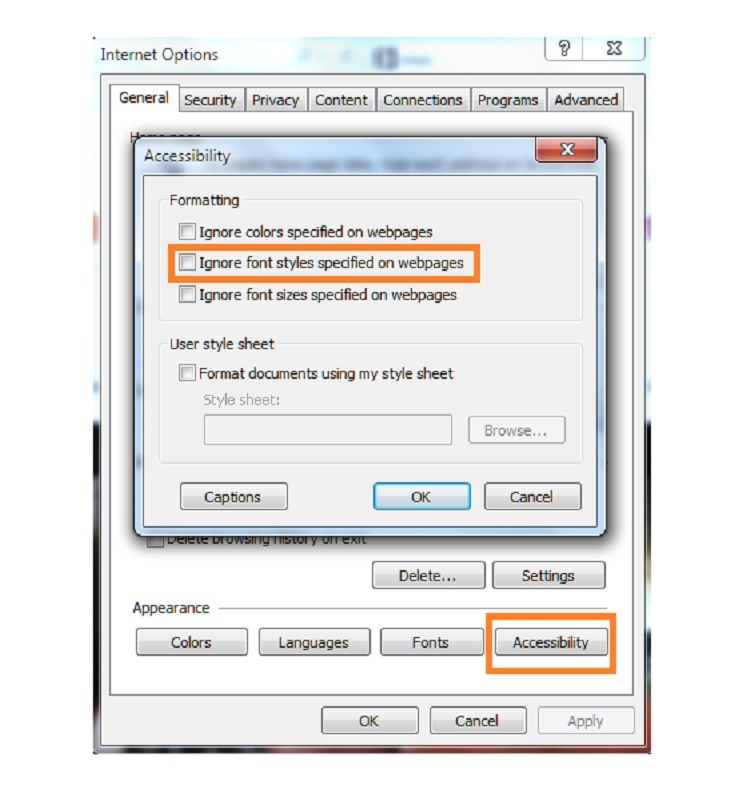
Bước 3: Tiếp tục chọn vào mục Ignore font style specifield on Web pages và nhấn Ok.
Bước 4: Sau khi đã thực hiện xong các thao tác trên. Bạn tiến hành khởi động lại trình duyệt Internet Exployer rồi kiểm tra lại xem đã khắc phục được chưa nhé.
Cách sửa lỗi font chữ trên trình duyệt Firefox
Bước 1: Ở thanh Menu bar tại trình duyệt Firefox mà bạn đang sử dụng. Bạn chọn vào Công cụ (Tool).
Bước 2: Sau đó, bạn tiếp tục chọn vào mục Tùy chọn (Opition) >> quản lý Nội dung (Content) >> Font Time New Roman >> Nhấn Ok để quá trình thay đổi được lưu lại.
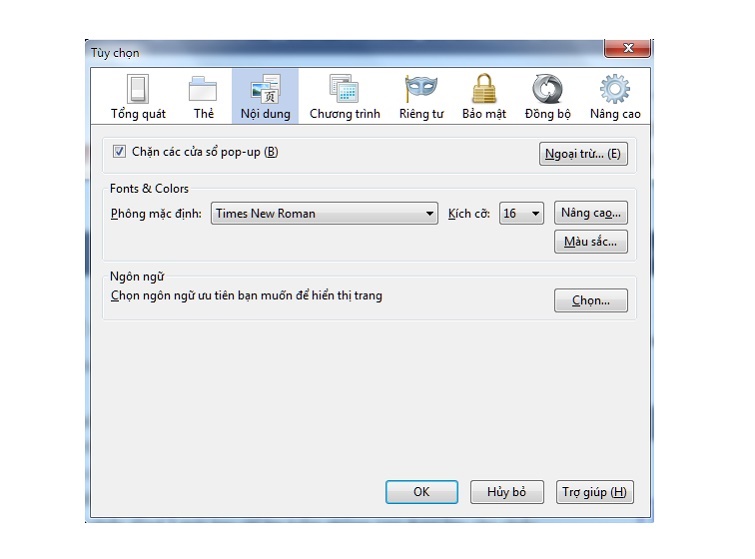
Bước 3: Cuối cùng, bạn chỉ cần khởi động lại trình duyệt Firefox rồi tiến hành kiểm tra lại kết quả.
Cách sửa lỗi phông chữ trên trình duyệt Chrome
Bước 1: Đầu tiên, bạn chọn vào trình duyệt Chrome ở trên thanh công cụ rồi bạn chọn cài đặt.
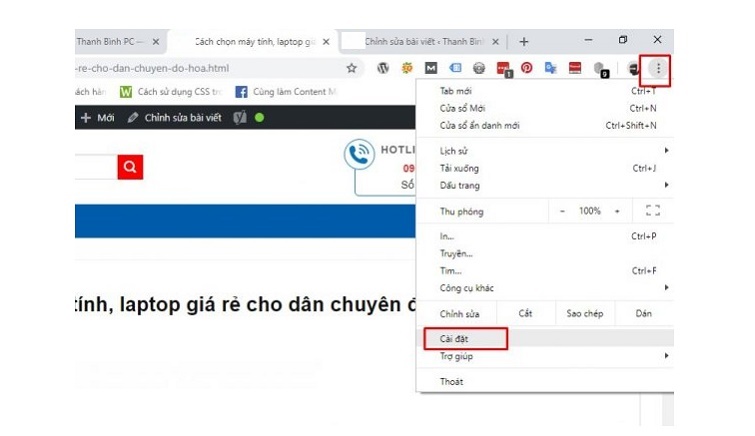
Bước 2: Sau đó, bạn hãy chọn vào phần hiển thị cài đặt nâng cao rồi di chuyển đến phần “tùy chỉnh phông chữ”.
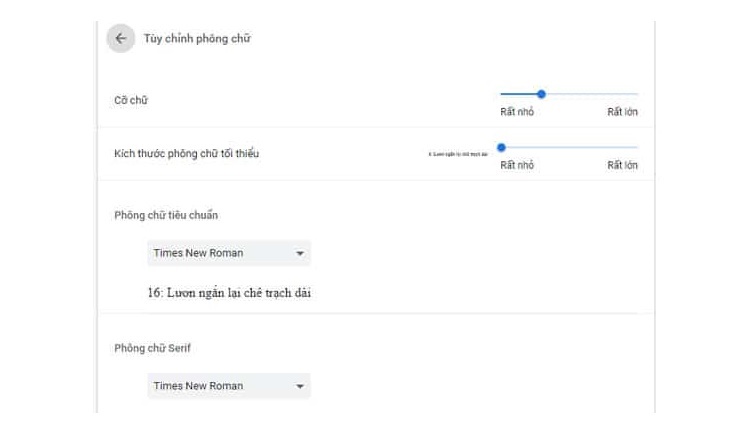
Bước 3: Chọn vào mục tùy chỉnh font chữ để bắt đầu chọn font chữ mà bạn muốn. Tiếp theo, bạn chọn hoàn tất để quá trình thiết lập được lưu lại.
Bước 4: Tiến hành khởi động lại trình duyệt Chrome rồi kiểm tra kết quả.
Hướng dẫn cách sửa lỗi font chữ trên trình duyệt và Windows
Máy tính của bạn có thể gặp lỗi font trên Windows 8, ảnh hưởng đến cả trình duyệt và giao diện hệ điều hành và việc khắc phục có thể khá phức tạp. Nguyên nhân của vấn đề này có thể xuất phát từ việc cài đặt các phần mềm dọn rác hoặc từ việc các file register và font không hoạt động đúng cách.
Ccleaner có thể đã xóa nhầm font hoặc file register liên quan đến font trên máy tính của bạn. Tuy nhiên, không chắc chắn rằng đó là nguyên nhân chính gây ra lỗi font chữ.
Một nguyên nhân khác có thể là do bạn đã cài đặt quá nhiều font trên máy tính hoặc sao chép quá nhiều font. Điều này cũng có thể dẫn đến lỗi font chữ trên cả giao diện Windows và trình duyệt.
Hệ điều hành Windows thường sử dụng phông chữ Tahoma để hiển thị trên giao diện. Tuy nhiên, việc cài đặt phông chữ có thể thay đổi thông qua việc sao chép dán hoặc sử dụng phần mềm để cài đặt nhiều font chữ cùng một lúc. Điều này có thể dẫn đến sự thay đổi giá trị của Registry Editor đối với phông chữ Tahoma
Để có thể kiểm tra được các bạn đang sử dụng phông chữ mặc định nào. Bạn hãy thực hiện theo thứ tự các bước dưới đây:
Bước 1: Bạn sử dụng tổ hợp phím Windows + R. Sau đó, bạn gõ vào lệnh regedit và chọn Enter để của sổ regedit xuất hiện.
Bước 2: Ở cửa sổ regedit, bạn hãy chọn lần lượt theo đường dẫn như sau: HKEY_LOCAL_MACHINE/ SOFTWARE/ Microsoft/ Windowns NT/ CurentVersion/ Fonts
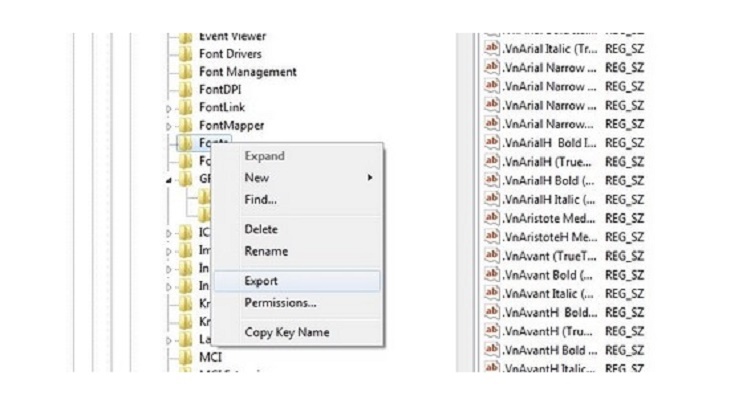
Bước 3: Tiếp theo, bạn hãy tìm giá trị của phông chữ Tahoma. Bằng cách bạn nhấn chuột phải và chọn Modify. Hãy kiểm tra xem giá trị của phông chữ có phải là tahoma.ttf. Nếu không phải thì bạn hãy đổi lại nhé.
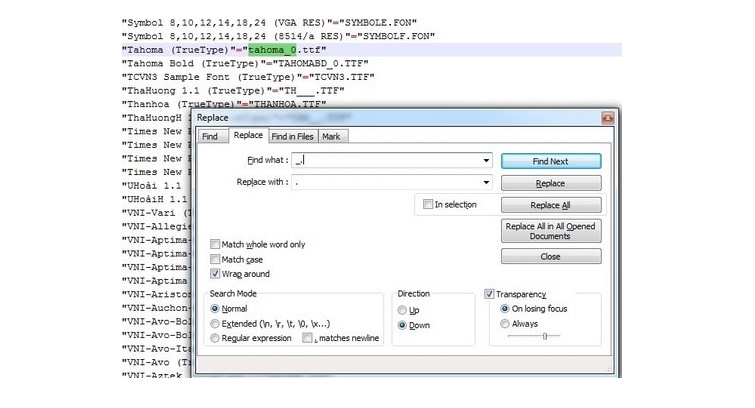
Bước 4: Đến đây, bạn bắt đầu xóa đi những file ở trong regedit theo những đường dẫn như sau:
HKEY_LOCAL_MACHINE\SOFTWARE\Microsoft\Windows NT\CurrentVersion\FontMapper\FamilyDefaults
HKEY_LOCAL_MACHINE\SOFTWARE\Microsoft\Windows NT\CurrentVersion\FontSubstitutes
Lưu ý: Bạn hãy xóa cả 2 file trong regedit chỉ với thao tác nhấn chuột phải vào thư mục đó rồi bạn chọn delete
Bước 5: Cuối cùng, bạn chọn vào mục Control panel >> Trình quản lý font >> Font setting rồi bạn chọn vào mục Restore Default font setting.
Như vậy là Techcare Đà Nẵng đã tổng hợp Top 15+ font chữ sang trọng và chuyên nghiệp nhất 2024 gửi đến các bạn. Hy vọng qua đây sẽ giúp các bạn dễ dàng tìm kiếm được font chữ phù hợp để tạo nên những bản thiết kế đẹp, độc đáo nhất nhé!


















